Vue卸载 vue-cli移除:完整命令指南,快速卸载vue及vue-cli的详细操作方法
- 问答
- 2025-07-29 11:51:42
- 4
Vue卸载 | vue-cli移除:完整命令指南,快速卸载vue及vue-cli的详细操作方法
场景引入:
"昨天还在用Vue 2.x写项目,今天公司要求全面升级到Vue 3,结果发现旧版本的vue-cli死活删不干净,新环境一直报错..." 如果你也遇到过类似问题,别慌!这篇指南将手把手教你如何彻底卸载Vue相关工具,避免残留文件引发的"玄学bug"。
为什么要彻底卸载?
直接删除项目或简单npm uninstall可能留下:
- 全局安装的旧版vue/vue-cli
- 分散在系统各处的配置文件
- 残留的依赖项影响新版本安装
卸载前自查清单
- 查看当前安装版本(确认卸载目标)
vue --version # 检查vue-cli版本 npm list vue -g # 检查全局vue版本
- 备份重要项目(防止误操作)
完整卸载步骤
1 卸载全局vue-cli(针对旧版)
如果是vue-cli 2.x/3.x:
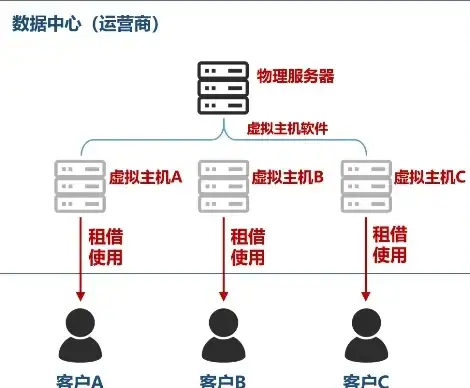
npm uninstall -g vue-cli # 旧版卸载命令
如果是vue-cli 4.x+:
npm uninstall -g @vue/cli
2 清除全局vue
npm uninstall -g vue
3 清理缓存和残留
npm cache clean --force # 清除npm缓存 rm -rf ~/.npm/_vue* # 删除vue相关缓存(Mac/Linux) del /q "%AppData%\npm-cache\_vue*" # Windows删除缓存
4 检查隐藏配置文件
- Mac/Linux用户:
rm -rf ~/.vuerc # 删除用户配置 sudo rm -rf /usr/local/bin/vue* # 清理二进制文件
- Windows用户:
删除以下目录中的vue相关文件:C:\Users\你的用户名\AppData\Roaming\npm\node_modules C:\Users\你的用户名\AppData\Roaming\npm\vue*
验证是否卸载成功
vue --version # 应显示"command not found" npm list vue -g # 应显示"empty"
常见问题解决
❌ 报错"vue command not found"但新装仍失败
→ 手动检查环境变量PATH是否包含残留路径
❌ npm报权限错误
→ 尝试加sudo(Mac/Linux)或用管理员模式运行CMD(Windows)
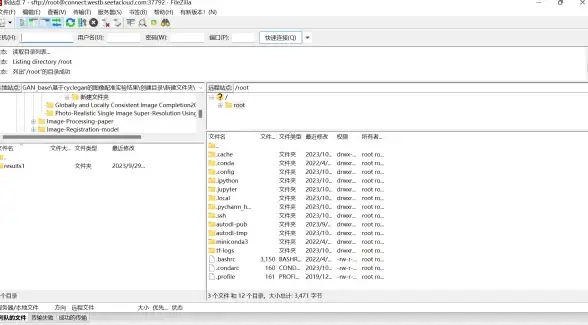
❌ 其他诡异问题
→ 终极方案:重装Node.js并重复上述步骤
全新安装建议
确认卸载干净后,推荐用以下命令安装最新版:
npm install -g @vue/cli vue create 项目名 # 测试是否正常
最后提醒:
不同操作系统可能存在路径差异,如果遇到问题,重点检查:

- 全局node_modules目录
- 系统环境变量
- 用户目录下的隐藏文件
(信息参考:npm官方文档 2025-07 | Vue CLI GitHub仓库 2025-07)
本文由 芒乐双 于2025-07-29发表在【云服务器提供商】,文中图片由(芒乐双)上传,本平台仅提供信息存储服务;作者观点、意见不代表本站立场,如有侵权,请联系我们删除;若有图片侵权,请您准备原始证明材料和公证书后联系我方删除!
本文链接:https://vps.7tqx.com/wenda/475599.html




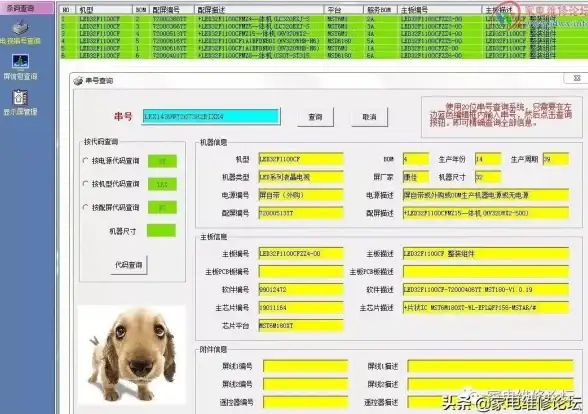

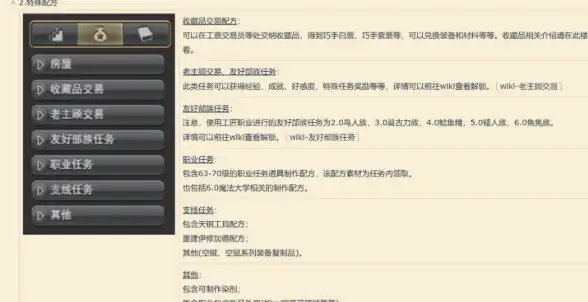
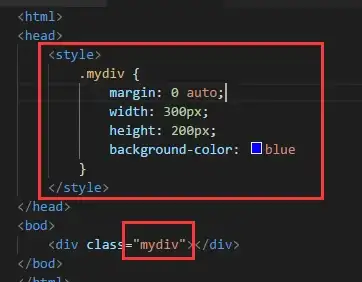

发表评论